Ένας από τους περιορισμούς του HomePod δεύτερης γενιάς είναι ότι δεν μπορεί να χρησιμοποιηθεί παράλληλα με ένα μοντέλο πρώτης γενιάς για τη δημιουργία στερεοφωνικού ζεύγους. «Η δημιουργία ενός ζεύγους στερεοφωνικού HomePod απαιτεί δύο ηχεία HomePod του ίδιου μοντέλου», λέει η Apple. Υπάρχει, ωστόσο, μια λύση σε αυτό…

Ας υποθέσουμε ότι αυτή τη στιγμή έχετε ένα HomePod πρώτης γενιάς και σκέφτεστε να αγοράσετε ένα δεύτερης γενιάς. Ο περιορισμός της Apple σημαίνει ότι δεν μπορείτε να δημιουργήσετε ένα στερεοφωνικό ζεύγος μεταξύ αυτών των δύο HomePods. Μπορείτε να δημιουργήσετε μια ομάδα AirPlay, αλλά αυτό απλώς αναπαράγει τον ίδιο ήχο και από τα δύο HomePods, αντί να χωρίζει τον ήχο σε σωστά αριστερά και δεξιά κανάλια.
Για τη δημιουργία ενός ζεύγους στερεοφωνικού HomePod απαιτούνται δύο ηχεία HomePod του ίδιου μοντέλου, όπως δύο HomePod mini, δύο HomePod (2ης γενιάς) ή δύο HomePod (1ης γενιάς).
Αυτός ο περιορισμός πιθανότατα έγινε για καλό λόγο. Το HomePod 1 και το HomePod 2 έχουν μερικές διαφορές. Το πιο αξιοσημείωτο είναι ότι το HomePod 2 έχει στην πραγματικότητα δύο λιγότερα tweeter από το HomePod 1.
Αλλά αν δεν είστε τρελαμένος με την λεπτομέρεια του ήχου που μπορεί να παρατηρήσει κάθε μικρή διαφορά στην ποιότητα του ήχου, υπάρχει μια λύση για τη δημιουργία ενός στερεοφωνικού ζεύγους στο Mac σας που αποτελείται από ένα HomePod πρώτης γενιάς και ένα HomePod δεύτερης γενιάς.
Για να το κάνετε αυτό, θα χρειαστεί να κατεβάσετε και να ρυθμίσετε την εφαρμογή Airfoil από τους ανθρώπους του Rogue Amoeba, τον κατασκευαστή πολλών εξαιρετικών εφαρμογών Mac για έλεγχο ήχου. Το Airfoil σάς επιτρέπει να κάνετε ροή ήχου σε διάφορες συσκευές, συμπεριλαμβανομένων των HomePods.
Η διαδικασία εγκατάστασης μιας εφαρμογής όπως το Airfoil έχει γίνει λίγο περίπλοκη με τις πρόσφατες αλλαγές ασφαλείας στο macOS. Ακολουθήστε τον οδηγό του Rogue Amoeba εδώ, εάν χρειάζεστε βοήθεια, αλλά η πραγματική εφαρμογή Airfoil θα σας καθοδηγήσει επίσης στη διαδικασία.
Αφού εγκαταστήσετε το Airfoil στο Mac σας, το πρώτο βήμα είναι να πλοηγηθείτε στο φάκελο Applications στο macOS και να εντοπίσετε το Airfoil. Κάντε δεξί κλικ σε αυτό και επιλέξτε την επιλογή “Διπλότυπο”. Ουσιαστικά αυτό που κάνουμε είναι να δημιουργούμε δύο διαφορετικές περιπτώσεις AirFoil στο Mac μας. Το ένα από αυτά θα χρησιμοποιηθεί για τον έλεγχο του αριστερού HomePod και το άλλο για τον έλεγχο του δεξιού HomePod.
Σημείωση: Συνιστώ να χρησιμοποιήσετε την εφαρμογή Home για να μετονομάσετε τα δύο HomePods με βάση την τοποθεσία τους. Επέλεξα να ονομάσω το αριστερό HomePod “HomePod L” και το δεξί “HomePod R”. Αυτό διευκολύνει την οργάνωση στην εφαρμογή Airfoil.
Τώρα, ανοίξτε και τα δυο διπλότυπα του Airfoil. Θα πρέπει να δείτε μια λίστα με όλες τις διαθέσιμες επιλογές εξόδου ηχείων στο Mac σας, συμπεριλαμβανομένου καθενός από τα HomePods σας. Στο επάνω μέρος και των δύο περιπτώσεων, θα δείτε ένα κουμπί “Πηγή”. Στην περίπτωσή μου, θέλω όλα όσα προέρχονται από την εφαρμογή Μουσική να δρομολογούνται μέσω της διαμόρφωσης Airfoil μου. Μπορείτε να αλλάξετε την πηγή όπως θέλετε.
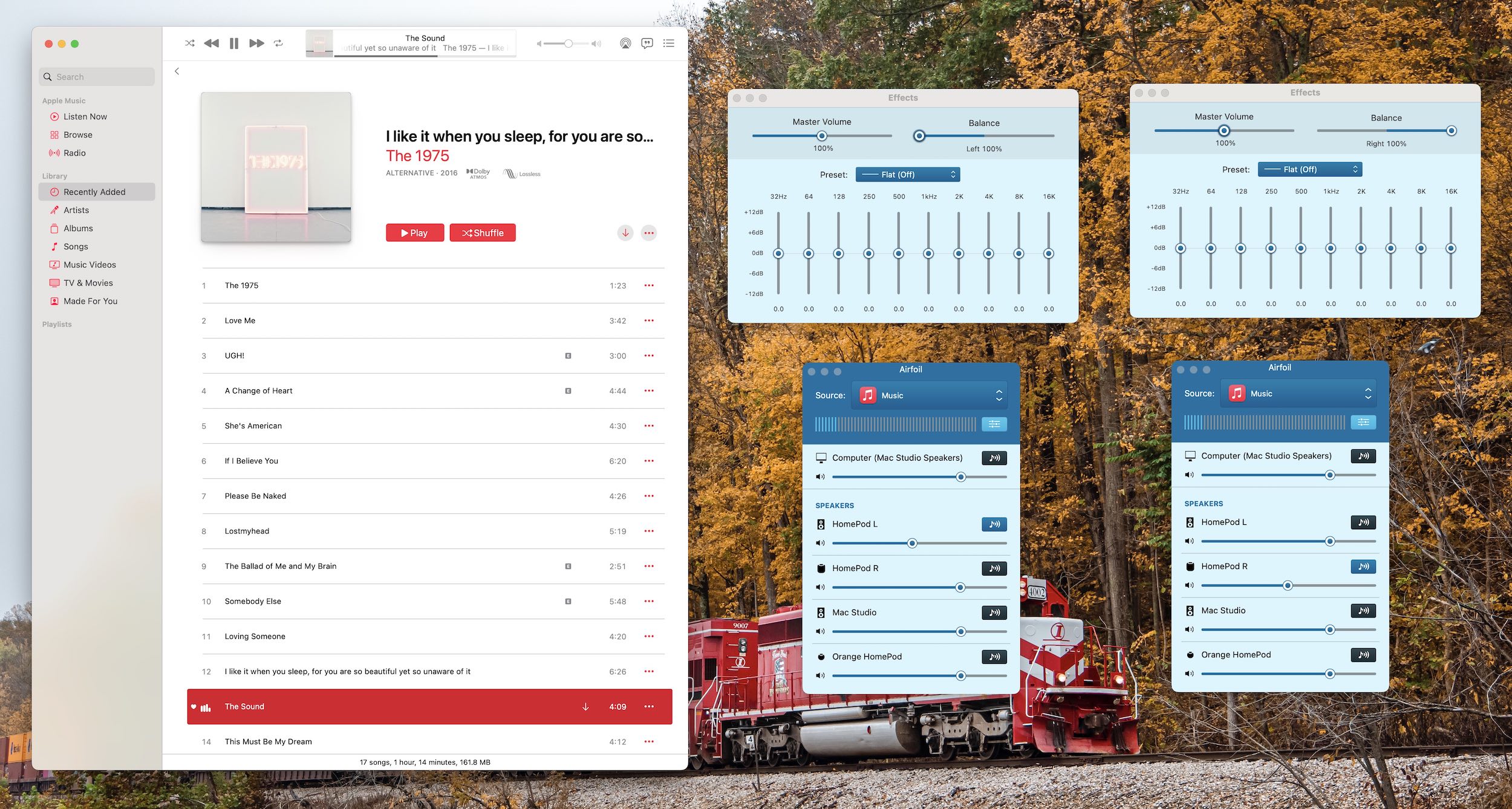
Στη συνέχεια, επιλέξτε το αριστερό HomePod και κάντε κλικ στο εικονίδιο της μουσικής. Αυτό θα ξεκινήσει την αναπαραγωγή μέσω του αριστερού HomePod, αλλά πρέπει να βεβαιωθούμε ότι το αριστερό HomePod παίζει μόνο το αριστερό κανάλι του στερεοφωνικού ήχου. Για να το κάνετε αυτό, κάντε κλικ στο εικονίδιο του ισοσταθμιστή στην κορυφή και σύρετε το ρυθμιστικό “ισορροπία” μέχρι τα αριστερά.
Στην άλλη περίπτωση του Airfoil, θα επαναλάβετε αυτή τη διαδικασία, αλλά αυτή τη φορά για το σωστό HomePod.
Μόλις ρυθμίσετε όλα αυτά την πρώτη φορά, το Airfoil θυμάται τις ρυθμίσεις σας. Έτσι, την επόμενη φορά που θα ανοίξετε και τις δύο περιπτώσεις της εφαρμογής, τα πάντα θα ρυθμιστούν όπως ακριβώς την αφήσατε.
Μόλις το κάνετε αυτό, έχετε ένα στερεοφωνικό ζεύγος HomePod που δημιουργήθηκε από αταίριαστες γενιές, παρά τους περιορισμούς της Apple. Στις δοκιμές, αυτό λειτουργεί σχεδόν άψογα. Απλώς διατηρήστε ανοιχτές και τις δύο περιπτώσεις του Airfoil στο Mac και κάθε φορά που παίζετε μουσική μέσω της εφαρμογής Μουσική, λειτουργεί όπως αναμένεται.
Ακολουθήστε το AppleWorldHellas στο Google News για να ενημερώνεστε άμεσα για όλα τα νέα άρθρα! Όσοι χρησιμοποιείτε υπηρεσία RSS (π.χ. Feedly), μπορείτε να προσθέσετε το AppleWorldHellas στη λίστα σας με αντιγραφή και επικόλληση της διεύθυνσης https://appleworldhellas.com/feed. Ακολουθήστε επίσης το AppleWorldHellas.com σε Facebook, Twitter, Instagram, και YouTube
















